Tervetuloa ohjeeseen, jossa käymme läpi QBCore ja txAdmin asennus.
Mitä QBCore ja txAdmin tarkoittaa:
HUOM! katsothan ennen ohjeen aloittamista että sinulta löytyy kaksi porttia. Jos et löydä kahta porttia luothan itsellesi sen alemmalla ohjeella.
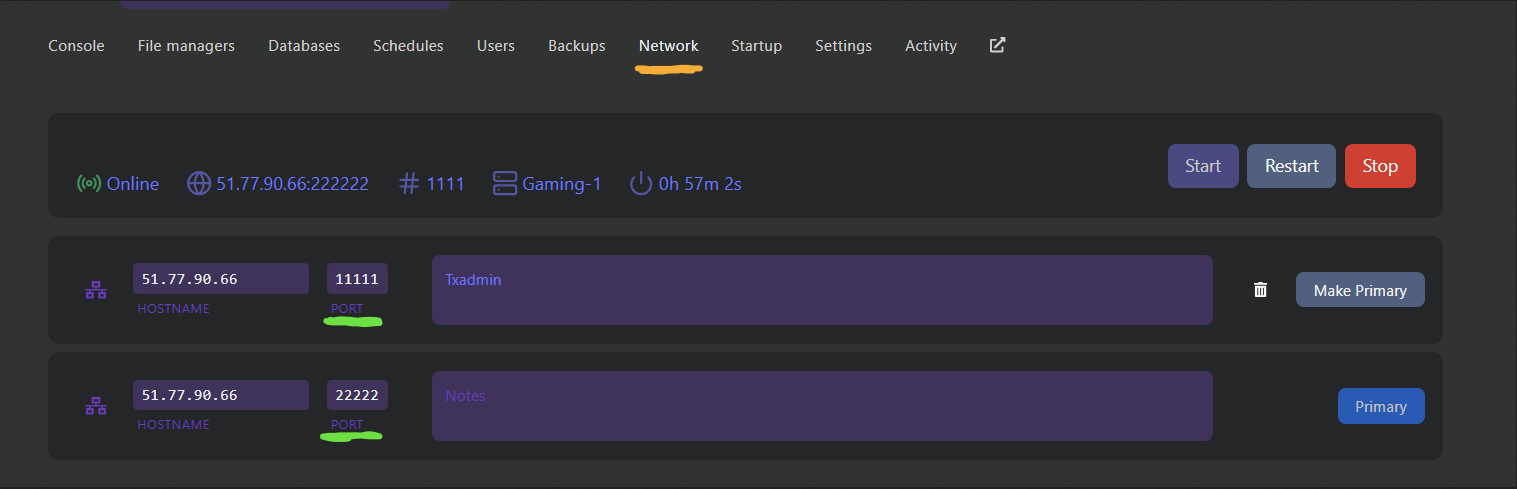
1. Mene kohtaan Network ja paina Create allocation
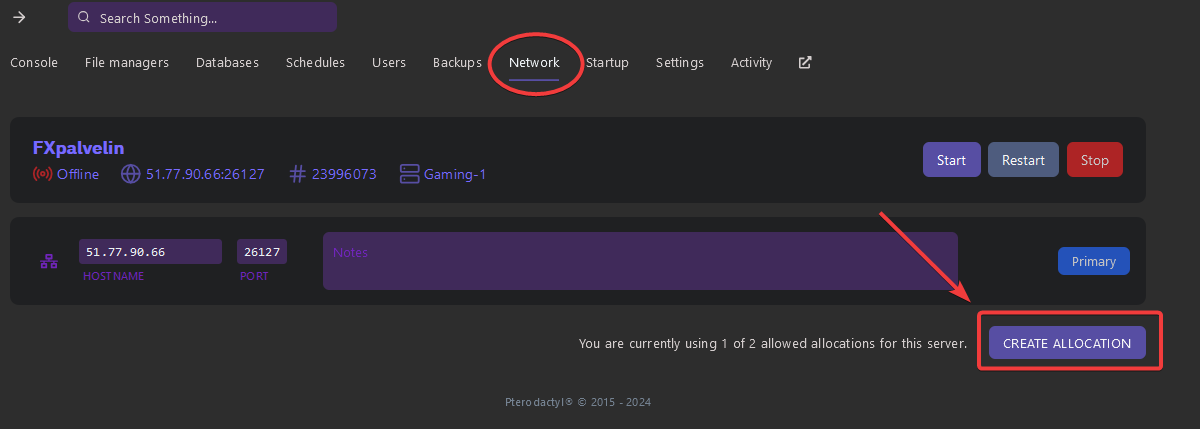
2. Kun olet luonut portin katso portin numero jonka juuri lisäsimme. Huom! älä tee portista pääporttia.
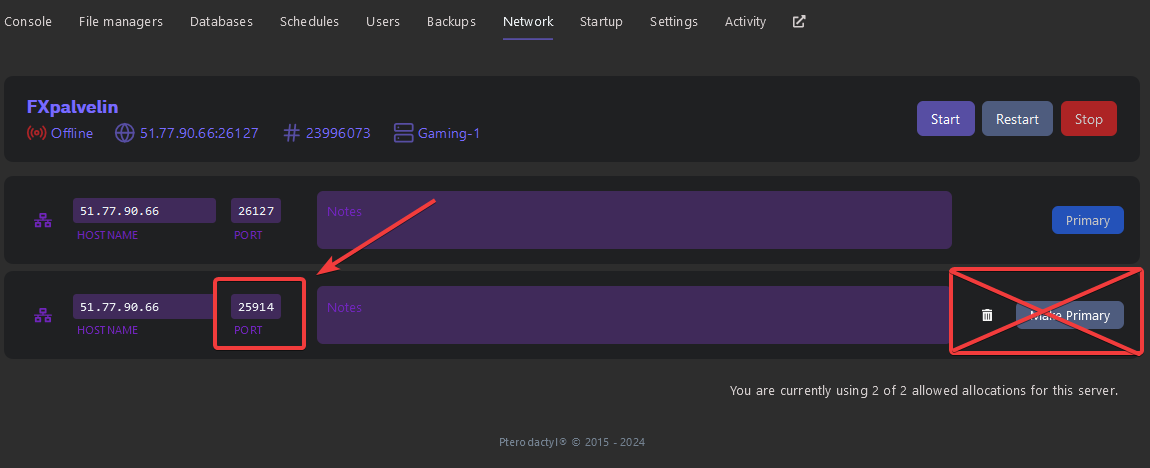
3. Seuraavaksi lisäämme kyseisen portin käynnistysasetuksiin "Startup"-välilehdestä.
4. Täppää myös txAdmin päälle seuraavaa vaihetta varten.
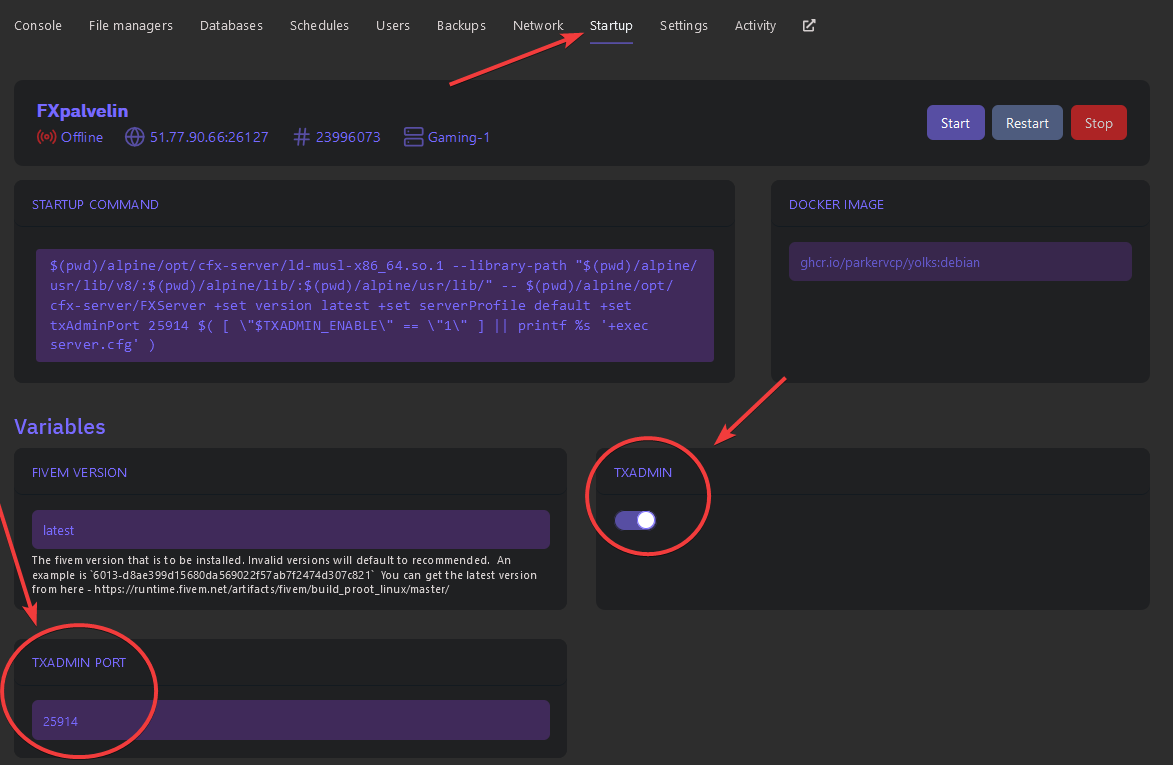
Hienoa! olemme nyt lisänneet portin txAdminia varten nyt voimme aloittaa alla olevan numeroidun ohjeen txAdminin käyttöönottoa varten.
----------------------------------------------------------------------------------------------------------------------------------------------
Tässä numeroidut ohjeet asennukseen
1. Jos et vielä laittanut txAdminia päälle, aseta se yllä olevan kuvan mukaan.
2. Siirry "Console"-ikkunaan, ja käynnistä palvelin. IP-osoitetta tarvitaan seuraavassa vaiheessa.
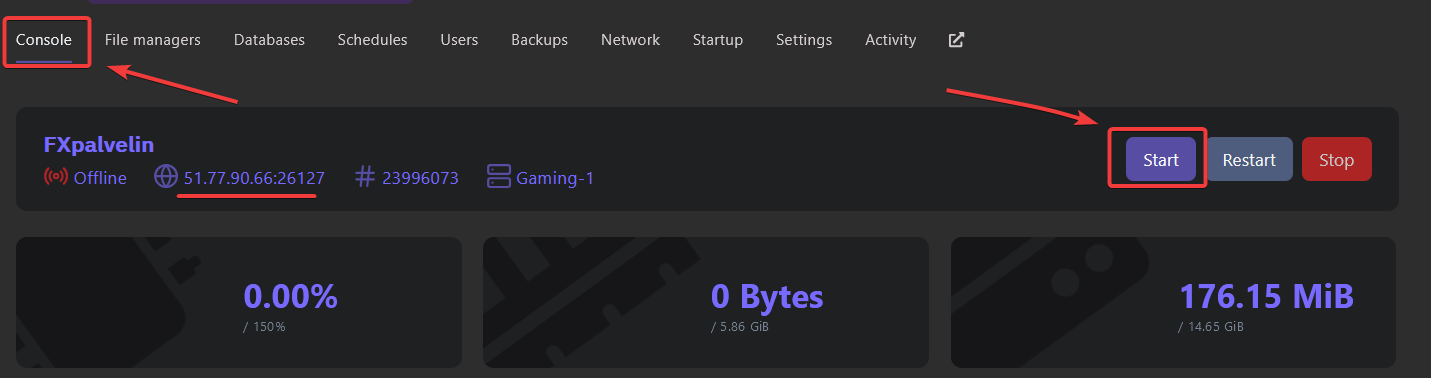
3. Hae tämä rivi konsolista (your-public-ip on palvelimen oma ip osoite):
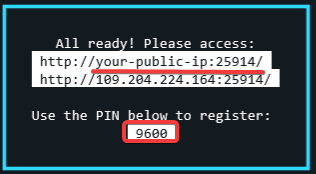
4. Siirry osoitteeseen Palvelimesi ip (vaiheesta 2), ja konsolissa näkyvä portti. Tässä esimerkissä se olisi 23.27.139.101:25914
5. Kirjoita PIN-koodi vaiheesta 3.
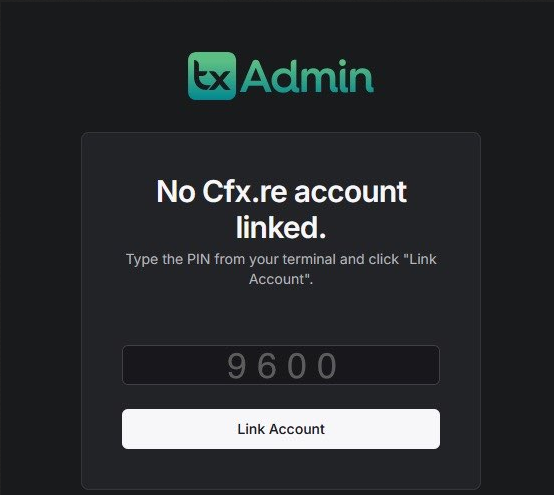
6. Yhdistä tilisi txAdminiin. Seuraa näytöllä olevia ohjeita.

7. Aseta serverillesi nimi kohdassa 2.
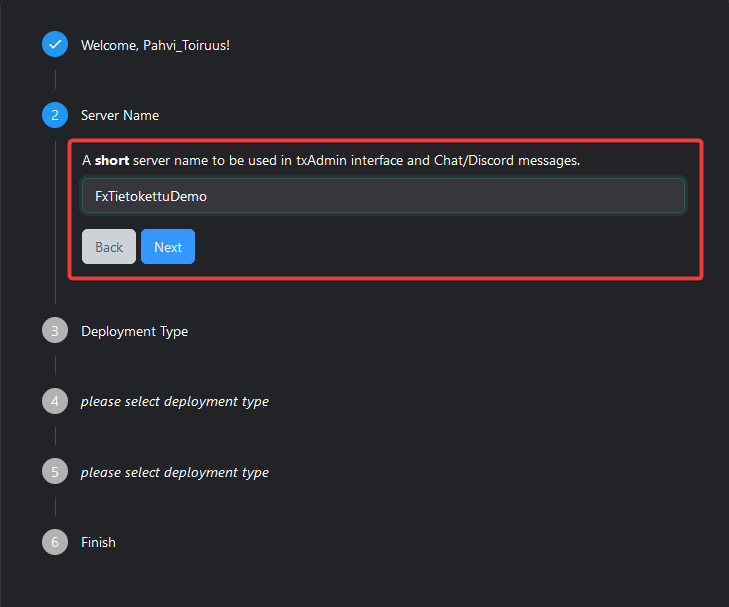
8. Valitse kohta "Popular Recipes".

9. Valitse QBCore Framework.
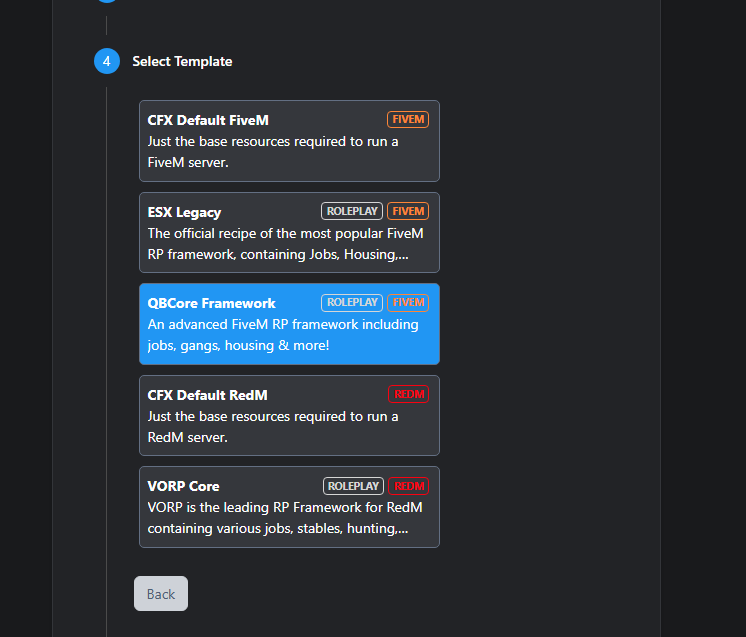
10. Napsauta Save ja Jatka
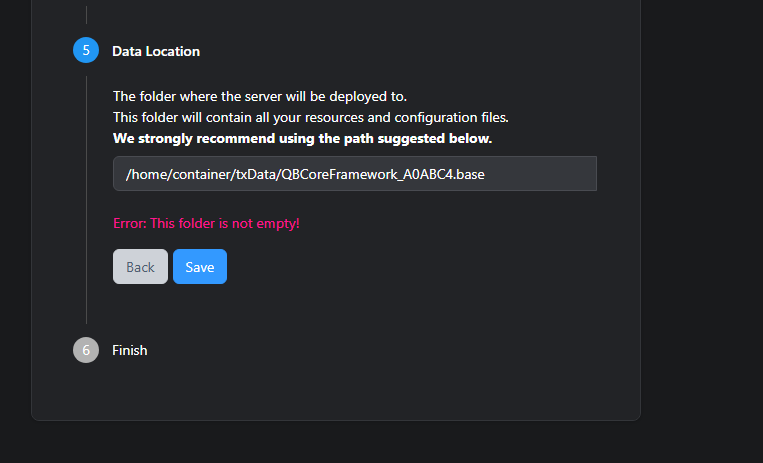
11. Napsauta Next
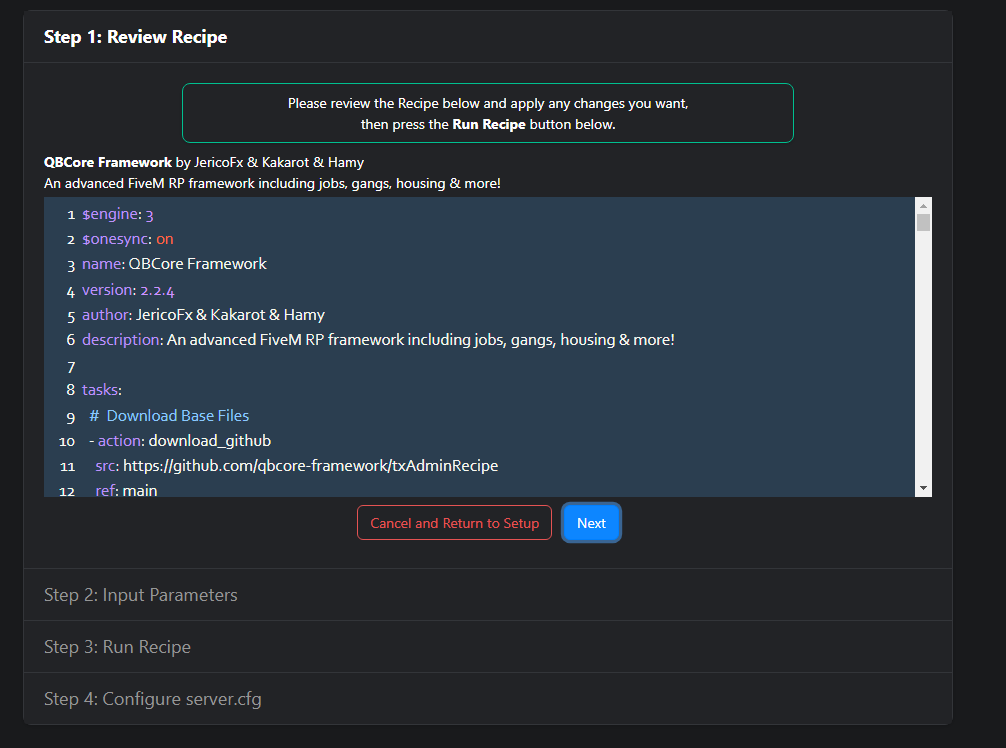
12.Mene takas paneeliin, siirry Databases-osiolle, napsauta New Database, nimeä se ja napsauta Create Database.
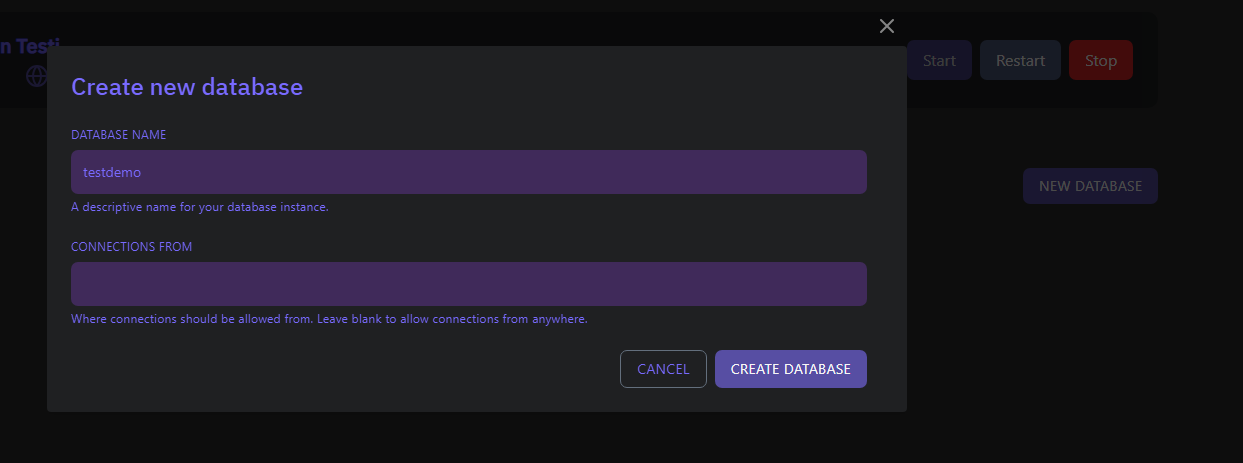
12.1 Katso databassiin tiedot.

13. Mene takas txAdmin ja napsauta Show/Hide Database options(advanced). Kirjoita paneelissa olevat tiedot tänne esim: username, database port ja muita.
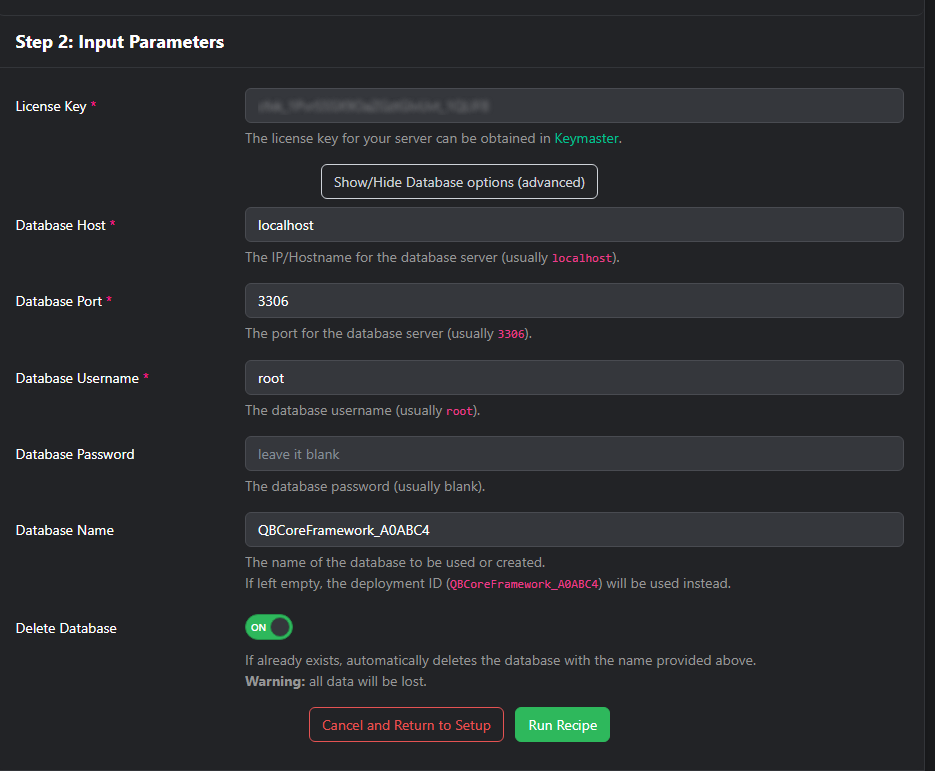
13.1 Jos saat tällaisen virheen, tarkista tietokantatietosi, koska syötit juuri väärän tiedon.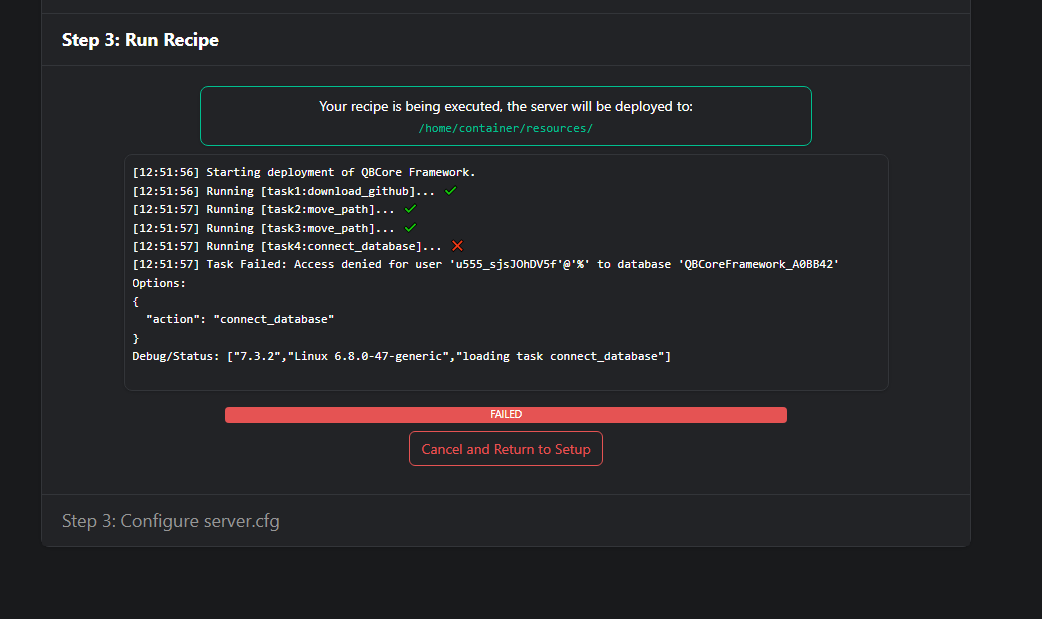
14. Vaihda Endpointit, koska jos et vaihda niitä, et voi muodostaa yhteyttä palvelimeen.
Kopioi nämä rivit ja vaihda oma palvelimen porttiin. Muokkaa nämä tiedot server.cfg tiedostoon.
endpoint_add_tcp "0.0.0.0:Palvelimen portti"
endpoint_add_udp "0.0.0.0:Palvelimen portti"
set sv_forceIndirectListing true
set sv_listingIpOverride 23.27.139.44:Palvelimen portti
set sv_proxyIPRanges "10.5.0.1/24,10.0.78.0/24,23.27.139.101/32"14.1 Löydät palvelimen portin alla olevasta esimerkki kuvasta.

14.2 Alla löytyy esimekki kuva miten asetuksien täytyisi olla.

15. Palvelimen pitäisi nyt olla käyttövalmis. Jos et pääse sisälle niin ilmoitathan siitä tukeen niin autamme sinua!
Voit yhdistää painamalla F8 näppäintä ja kirjoittamalla "connect ip:port" eli esimerkiksi
connect 23.27.139.101:26130









